[点晴永久免费OA]揭秘Windows系统的6个隐藏黑科技
当前位置:点晴教程→点晴OA办公管理信息系统
→『 经验分享&问题答疑 』
说到Windows系统,相信大家都不陌生,新电脑用户首选微软Windows系统的原因,除了对系统操作驾轻就熟,更重要的是系统生态——有各种软件满足我们科研、办公、娱乐等众多需求,兼容性和适配性更加提升了用户体验。 Windows系统也变得越来越强大和复杂,即使我们已经使用了很多年,当我们习惯于五花八门的软件应用的时候,可能有一些真正有用、但鲜为人知的系统功能却被忘却。今天就给大家带来Windows上非常有用的6大隐藏系统功能。 虚拟桌面可以让我们在一台电脑上同时运行多个桌面,每个桌面上可以运行不同的应用程序和打开不同的窗口,避免不同的任务和文档之间的干扰,实现高效的多任务处理。操作如下: 01.Win11/10的任务栏有一个名为任务视图的便捷功能,点击后你会在屏幕底部看到当前的桌面1,要创建另一个桌面,可以点击“新建桌面”。同样你可以点击活动视图,在不同桌面之间切换。将鼠标悬停在任务视图图标上,可以预览所有桌面的缩略图。   在Win11/10中,如果你需要使用两个窗口对照工作,避免来回切换,可以把两个窗口分别布置在屏幕的左右两边。如果你电脑的屏幕比较大,甚至可以将屏幕区域分割几个部分,同时打开几个程序或文件夹。操作如下: 01.一分二显示:打开一个窗口,按住键盘上的Windows键,然后按【←/→】箭头键,窗口会分别固定到屏幕的左侧或右侧;窗口被固定到一侧后,使用Tab键或箭头键可以选择另一个窗口填充空白区域。 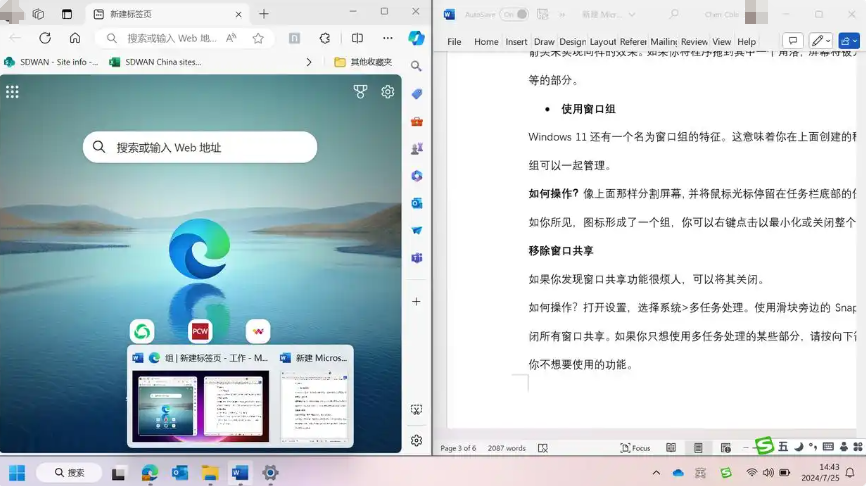 02.一分四显示:首先打开一个窗口,按下Windows键+左箭头将其固定到左侧,再按Windows键+上箭头,窗口会缩小到屏幕的左上角;然后选中另一个窗口,按下Windows键+右箭头将其固定到右侧,再按Windows键+上箭头,窗口会缩小到屏幕的右上角;同样选中第三个窗口,按下Windows键+左箭头将其固定到左侧,再按Windows键+下箭头,窗口会缩小到屏幕的左下角;选中第四个窗口,按下Windows键+右箭头将其固定到右侧,再按Windows键+下箭头,窗口会缩小到屏幕的右下角。 另外,将鼠标指针移动到任意一个窗口的标题栏上,点击并按住鼠标左键不放,上拉或下拉可以调整窗口大小。
在Win11/10系统中有一个叫做【游戏栏】的功能——Xbox Game Bar,这是一个内置的录屏工具,不仅可以用于屏幕截图,还能进行屏幕录制。简单易用,无须额外安装软件。操作如下: 01.首次使用,先打开系统设置,然后在【游戏】>【游戏栏】中启用: 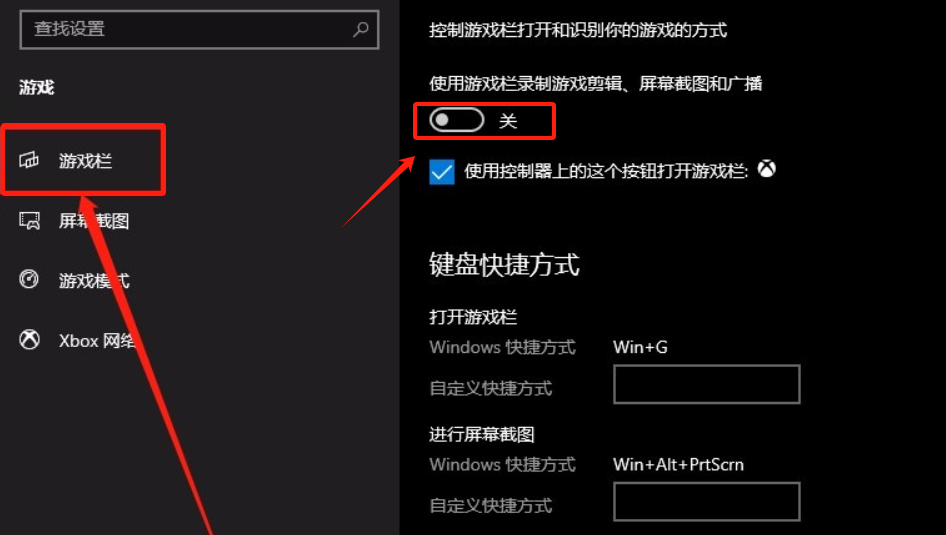 02.按【Win+G】组合键,游戏栏就会在屏幕上弹出。 03.在游戏栏中开启相应的录制声音,点击【录制】按钮,就可以开始录制屏幕。  大家都知道,在Windows中剪切和粘贴,最简单的方法是利用键盘快捷键Ctrl+C(复制)、Ctrl+X(剪切)和Ctrl+V(粘贴)。实际上Windows系统有一个智能剪贴板历史记录,能够帮助我们快速查看之前复制和粘贴的文本、图片等内容,极大地提高了工作效率。操作如下: 01.按【Win+V】组合键,将出现你最近的剪贴板列表,只需点击你想要粘贴的那个。
02.使用剪贴板右侧的图钉图标来保存,再次按下以取消保存。当然,你也可以从这里删除剪贴板。
Win11/10系统不仅提供常规的图片编辑功能,还升级了抠图技术。通过自带的“画图3D”工具,能够帮你实现对图片的精细抠图和背景替换,是不是可以帮你省去开会员的钱,不用付费给图片编辑软件。操作如下: 01.在任务栏搜索框输入“画图3D”打开程序。 02.点击菜单栏上的“文件”选项,选择“打开”,然后浏览并导入你想要抠出人物的图片至画布上。 03.在导入图片后,只需简单点击【神奇选择】按钮,系统便能自动识别并抠出照片中的主体,并以高亮显示选定区域。  04.当【神奇选择】成功识别出人物轮廓,确认选区准确无误后,可直接点击右侧工具栏中的【删除】按钮。此时,被选中的背景部分将被透明化处理,从而实现了人物与其他元素的有效分离,也就是所谓的“抠图”。 05.检查满意后,只需点击屏幕下方的【已完成】就能够保存了,然后可以导出为PNG等透明背景的格式,以便在其他场景下应用。
很多伙伴离开电脑前会及时锁屏,按一下【Win+L】快捷键就可以快速锁屏。其实,Win11拥有内置的“动态锁”功能,可以在你离开座位后自动锁屏,这项自动锁屏功能对于办公室、家庭使用以及任何需要确保设备安全的场合都非常实用。操作如下: 01.依次点击【开始菜单】-【设置】-【系统】-【电源和电池】-【屏幕、睡眠和休眠超时】: 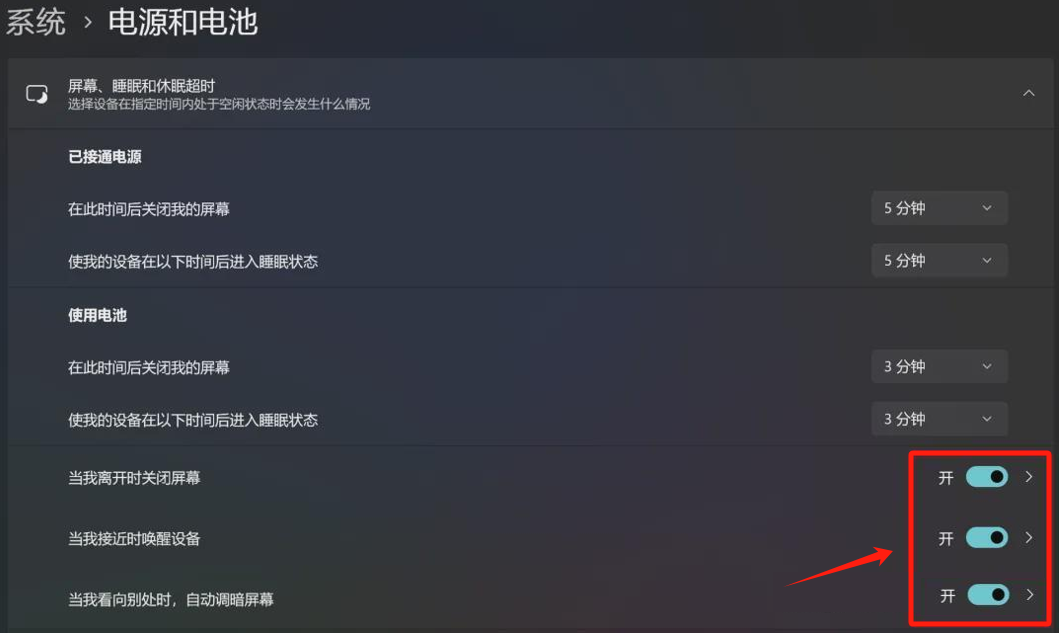 02.点击右侧【>】进入“存在感测”还能进行更多个性化设置。比如:可以选择离开距离【0.5米/0.75米/1.25米】;等待屏幕关闭的时间【立即/10秒/30秒/2分钟】;连接外部显示器时,【是/否】在离开时关闭屏幕。  03.依次打开【开始菜单】-【设置】-【隐私和安全性】-【状态感知】,可以设置是否允许应用或其他账户使用“存在感测”功能。 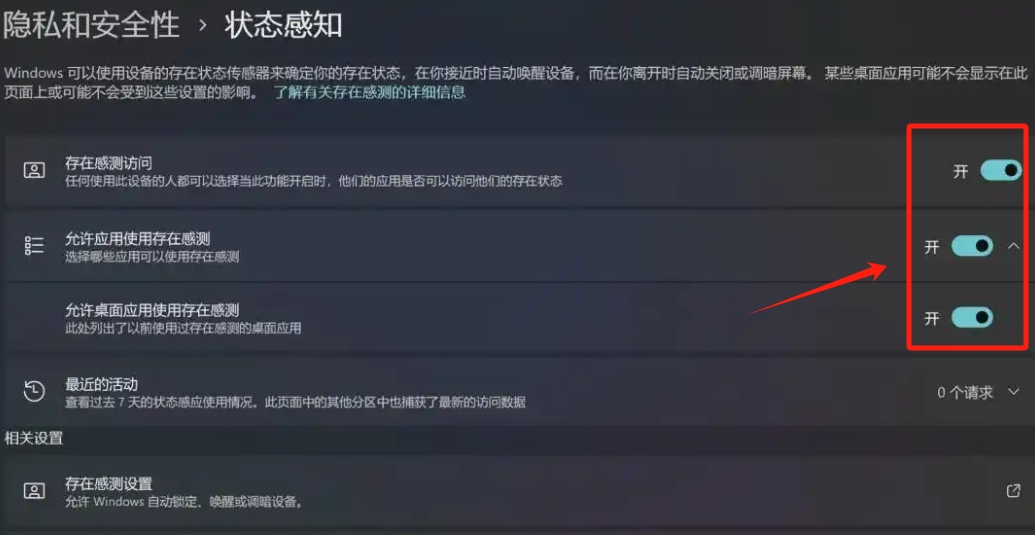 注意,AL锁屏需要AI Camera硬件和Win11 22H2系统的支持,如果没有相关设置,那么说明电脑不支持此功能。这时候我们还可以选择通过蓝牙配对手机和电脑来实现离座自动锁屏。操作如下: 04.点击电脑桌面右下角的“状态栏”,选中“蓝牙”图标并确保其为蓝色开启状态。 05.依次打开【开始菜单】-【设置】-【账户】-【 登录选项】-【动态锁】,在打开的动态锁页面(离开时自动锁定设备)下,勾选“允许Windows 在你离开时自动锁定设备”,手机连接电脑的蓝牙,当手机和电脑蓝牙断开,win11电脑就会自动锁屏。 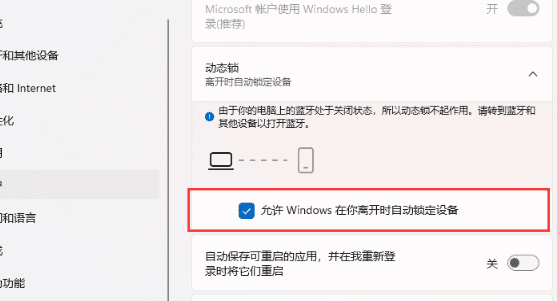
写在最后 看完Windows系统这6大隐藏的黑科技功能,你是不是要迫不及待亲自去操作体验一下呢?无论你是软件迷还是办公党,不妨探索并尝试一下这些黑科技,或许能助你轻松完成繁重任务,实现事半功倍的效果。今天的分享就到这里,你还知道电脑有哪些黑科技功能吗?欢迎留言~ - END - 该文章在 2025/5/16 12:46:23 编辑过 |
关键字查询
相关文章
正在查询... |